As RAMs em qualquer placa-mãe, incluindo a ASRock, rodam em uma velocidade padrão inferior à sua velocidade máxima por padrão. Para ser capaz de executá-lo em velocidade máxima ou quase, você precisa habilitar um Extreme Memory Profile (XMP) no BIOS da placa-mãe.
Esse processo reduz os ciclos de tempo e atraso de diferentes processos de RAM enquanto aumenta seus requisitos de voltagem e aprimora o desempenho da RAM.
As placas-mãe ASRock vêm com um perfil XMP padrão que você pode ativar na seção Configuração de DRAM na guia OC Tweaker BIOS/UEFI.
Embora esse recurso permita aumentar a frequência da RAM, você não pode ir além da capacidade máxima da RAM. Uma vez tentei fazer isso e meu computador continuou travando até que restaurei essa configuração.
Verifique o suporte para XMP
Primeiro, você precisa verificar se sua placa-mãe suporta XMP. Você também deve procurar seus sticks de RAM para ver sua frequência máxima possível.
Da mesma forma, você precisa verificar as especificações da placa-mãe para saber a frequência RAM máxima suportada por este dispositivo. Se você habilitar um XMP com mais frequência RAM do que isso, você começará a encontrar muitos problemas de computador.
No meu caso, eu tenho uma DRAM DDR4 de 3200 MHz e minha placa-mãe ASRock suporta XPM com frequência DRAM de mais de 4000 MHz. Portanto, só posso ativar um perfil XMP de 3200 MHz.
Entre no BIOS/UEFI
Após certificar-se de que pode ativar o XMP, você precisa acessar a interface BIOS ou UEFI para poder alterar a configuração relevante.
Ligue ou reinicie o computador. Então, depois de chegar à tela do logotipo da ASRock, pressione a tecla BIOS F2 ou Del para acessar a interface UEFI. 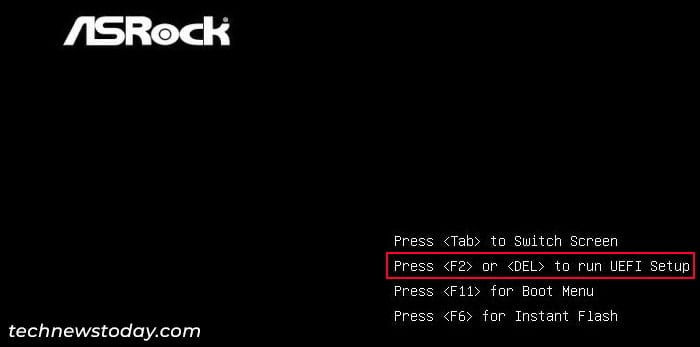
Se você ativou a inicialização rápida, a tela do logotipo permanecerá por um tempo menor. Portanto, é melhor pressionar repetidamente as teclas acima assim que o computador iniciar ou reiniciar nessa situação.
Ativar XMP no BIOS/UEFI
ASRock BIOS/UEFI vem com um perfil XMP padrão que deve fornecer a configuração XMP ideal para sua RAM. Você pode habilitá-lo rapidamente a partir da interface EZ mode ou da interface Advanced mode em seu UEFI.
Se seu UEFI tiver uma interface de modo EZ, o UEFI deve carregar essa interface por padrão. Você pode clicar em Perfil XMP em Informações DRAM para alternar os perfis neste modo. day.com/wp-content/uploads/2023/07/asrock-ez-mode-dram-information-xmp-profile-1.jpg”height=”325″width=”700″> Se o seu UEFI não tiver um modo EZ, vá para a guia OC Tweaker no modo Avançado. Dependendo da versão do BIOS, você pode ver a opção DRAM Configuration ou a seção DRAM Timing Configuration . Se for uma opção, selecione-a para acessar suas configurações.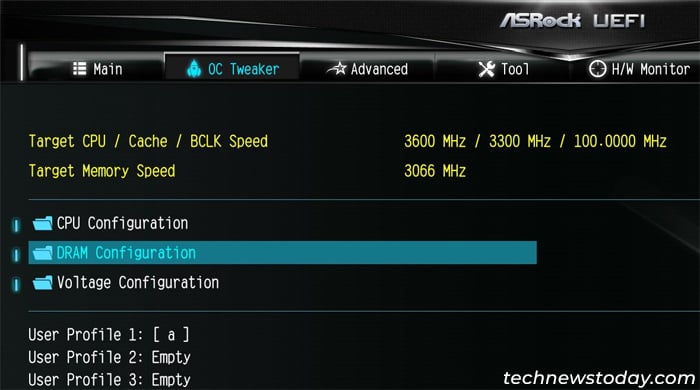
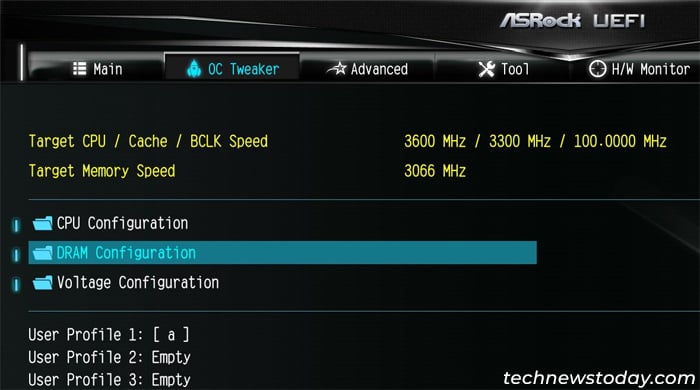 Selecione Carregar configurações XMP e altere o perfil conforme sua necessidade. Você deve ser capaz de ver quais serão as mudanças de frequência, tempo e tensão do perfil acima desta opção. Defini-lo como Auto desativa o XMP na placa-mãe.
Selecione Carregar configurações XMP e altere o perfil conforme sua necessidade. Você deve ser capaz de ver quais serão as mudanças de frequência, tempo e tensão do perfil acima desta opção. Defini-lo como Auto desativa o XMP na placa-mãe.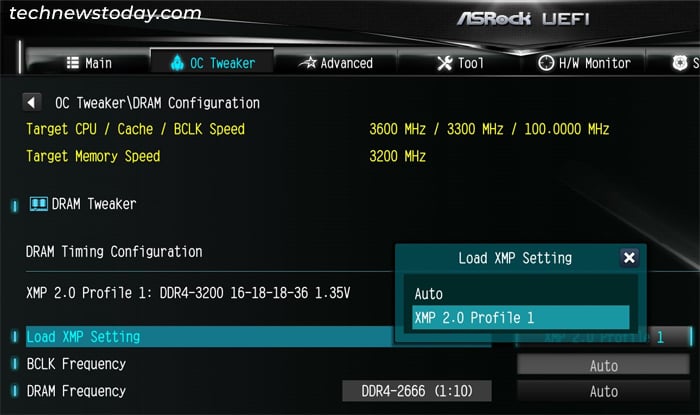 Pressione F10 ou vá para a guia Sair e selecione Salvar alterações e sair.
Pressione F10 ou vá para a guia Sair e selecione Salvar alterações e sair.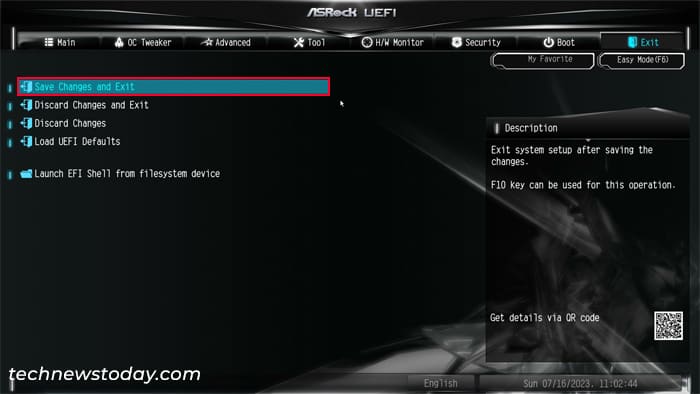
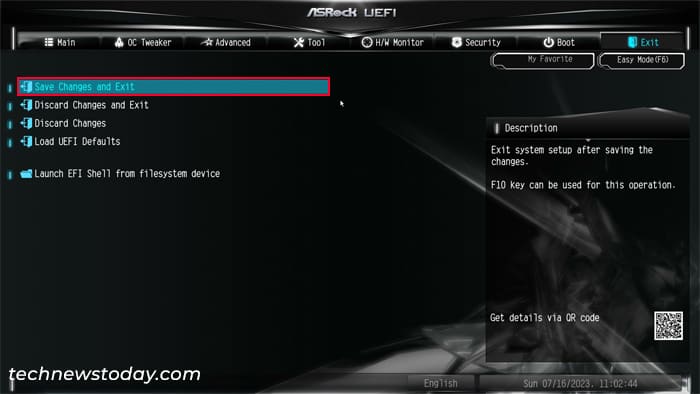 Confirme com Sim.
Confirme com Sim.
Normalmente, o perfil XMP deve fornecer uma configuração adequada. No entanto, em raras situações, não funciona. Ou você pode não estar satisfeito com as mudanças de desempenho.
Nesses casos, você pode fazer overclock de sua RAM alterando manualmente as configurações de DRAM. Se você achar o perfil XMP adequado para seu uso, você pode ir diretamente para testar seu sistema.
Alterar manualmente as configurações de temporização
Você também pode definir manualmente as configurações de frequência, tempo e tensão DRAM no UEFI para personalizar ainda mais as configurações de RAM. Este processo irá ajudá-lo a melhorar ainda mais a sua memória RAM e, portanto, o desempenho do seu computador.
No entanto, tenha em mente que é muito demorado e um pouco arriscado. Portanto, é melhor fazer backup do BIOS com antecedência para estar seguro. Em seguida, siga as etapas abaixo.
Primeiro, inicialize no BIOS/UEFI e acesse o Modo Avançado.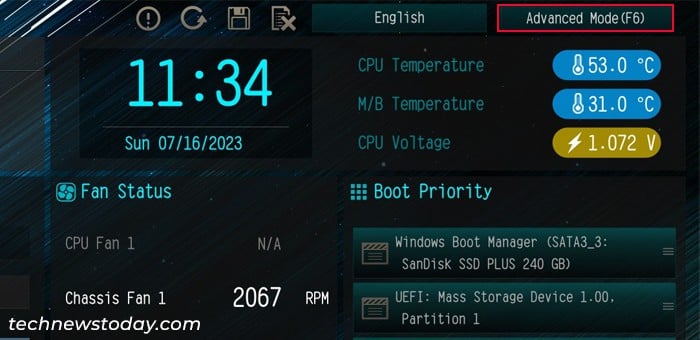
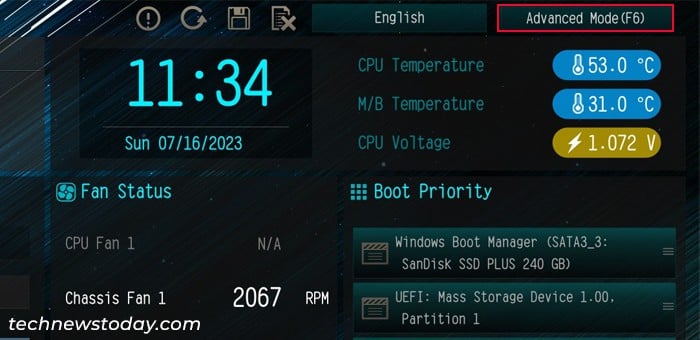 Em seguida, vá para a guia OC Tweaker e, em seguida, DRAM Configuration option/section.
Em seguida, vá para a guia OC Tweaker e, em seguida, DRAM Configuration option/section.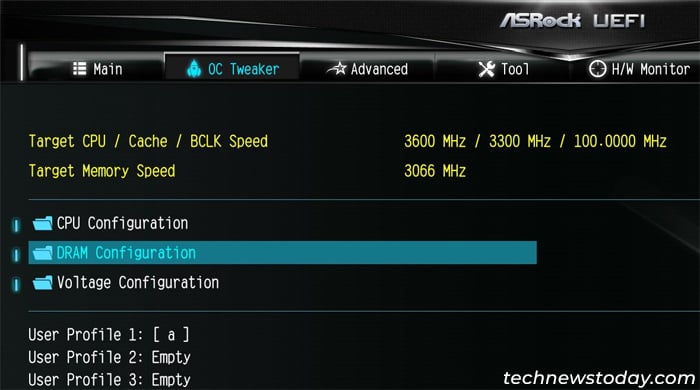
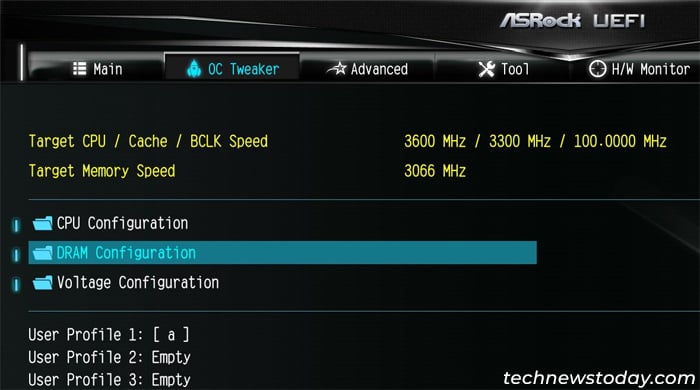 Você também precisará carregar um perfil no as opções Carregar configurações XMP.
Você também precisará carregar um perfil no as opções Carregar configurações XMP.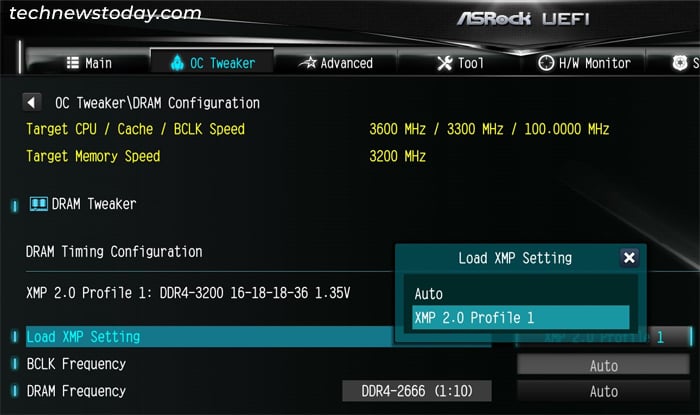
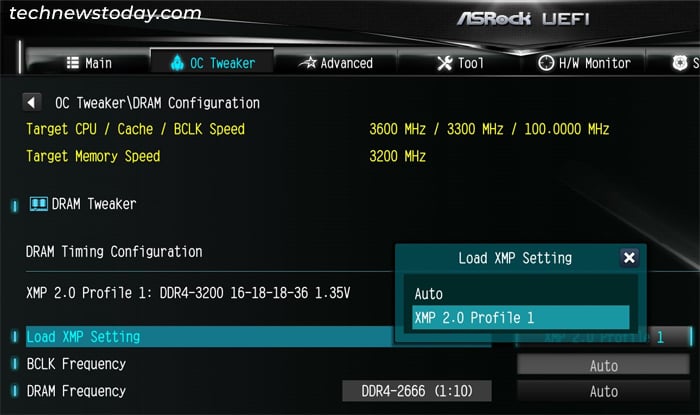 Agora, selecione DRAM Frequency e defina a frequência para quaisquer outros valores. Certifique-se de que está dentro da frequência suportada pela RAM e pela placa-mãe.
Agora, selecione DRAM Frequency e defina a frequência para quaisquer outros valores. Certifique-se de que está dentro da frequência suportada pela RAM e pela placa-mãe.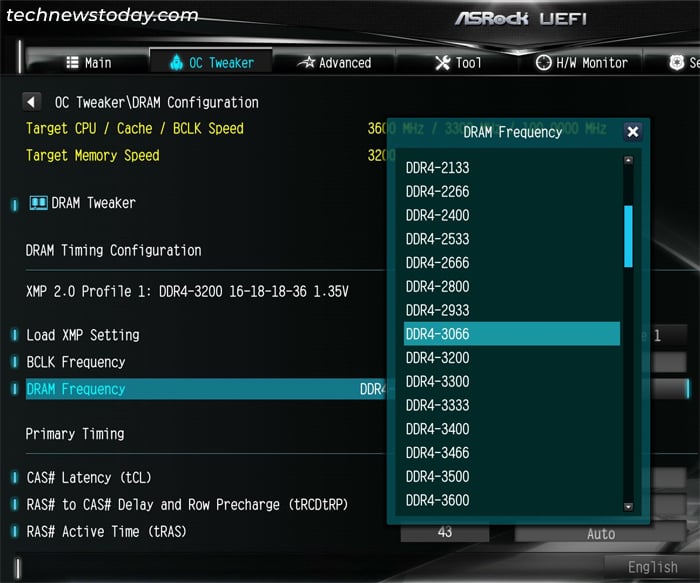
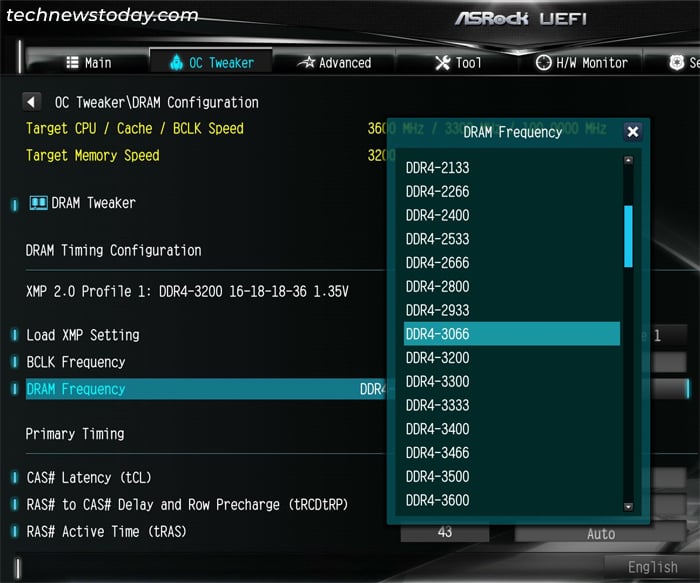 Não recomendo alterar a frequência BCLK a menos que você também esteja fazendo overclock de sua CPU e tenha um sistema de resfriamento muito eficiente. Mesmo assim, não se afaste muito do valor padrão. Você também precisará diminuir a frequência FCLK na configuração da CPU se aumentar a frequência BCLK. Verifique as seções de tempo abaixo— Tempo primário, Tempo secundário, Terceiro tempo, Quarto tempo e Configuração avançada.
Não recomendo alterar a frequência BCLK a menos que você também esteja fazendo overclock de sua CPU e tenha um sistema de resfriamento muito eficiente. Mesmo assim, não se afaste muito do valor padrão. Você também precisará diminuir a frequência FCLK na configuração da CPU se aumentar a frequência BCLK. Verifique as seções de tempo abaixo— Tempo primário, Tempo secundário, Terceiro tempo, Quarto tempo e Configuração avançada. 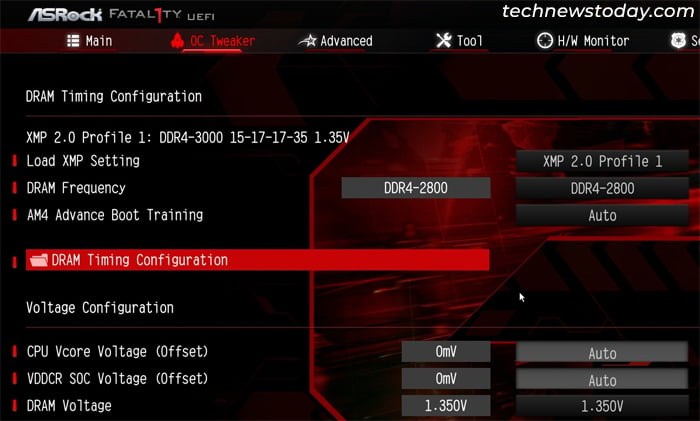 Recomendo apenas alterar as opções de Primary Timing (tCL, tRCD, tRP, tRAS e Taxa de comando), como fiz abaixo. É melhor não tocar nas outras configurações, a menos que você realmente saiba o que está fazendo. Além disso, você não deve alterar muito seus valores ou poderá danificar os componentes de hardware. Aqui, você pode diminuir o tCL, tRCD, tRP e tRAS em um e definir a Taxa de comando como 1. Certifique-se de verificar os valores Min/Max para as opções no lado direito para não ficar abaixo do valor Min.
Recomendo apenas alterar as opções de Primary Timing (tCL, tRCD, tRP, tRAS e Taxa de comando), como fiz abaixo. É melhor não tocar nas outras configurações, a menos que você realmente saiba o que está fazendo. Além disso, você não deve alterar muito seus valores ou poderá danificar os componentes de hardware. Aqui, você pode diminuir o tCL, tRCD, tRP e tRAS em um e definir a Taxa de comando como 1. Certifique-se de verificar os valores Min/Max para as opções no lado direito para não ficar abaixo do valor Min.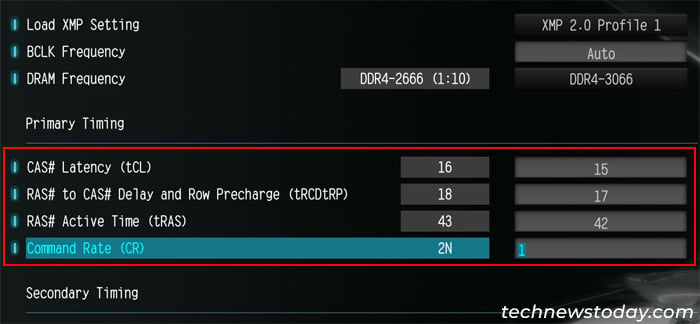 Em seguida, volte ao OC Tweaker e procure Voltage Configuration. Se for uma opção, selecione-a e, se for uma seção, procure abaixo dela. Aumente um pouco a Tensão DRAM.
Em seguida, volte ao OC Tweaker e procure Voltage Configuration. Se for uma opção, selecione-a e, se for uma seção, procure abaixo dela. Aumente um pouco a Tensão DRAM. Depois de fazer as alterações todas as vezes, pressione F10 e selecione Sim para salvar as alterações e sair do BIOS. Você precisa testar seu sistema (próxima etapa) depois disso. Se o seu sistema continuar estável, você pode diminuir o tCL, tRCD, tRP e tRAS, bem como aumentar um pouco mais a tensão DRAM e verificar a cada vez até chegar a uma configuração adequada. Além disso, você pode diminuir o tRAS um pouco mais em comparação com os outros valores de tempo. Portanto, experimente e verifique o desempenho do seu sistema de acordo.
Depois de fazer as alterações todas as vezes, pressione F10 e selecione Sim para salvar as alterações e sair do BIOS. Você precisa testar seu sistema (próxima etapa) depois disso. Se o seu sistema continuar estável, você pode diminuir o tCL, tRCD, tRP e tRAS, bem como aumentar um pouco mais a tensão DRAM e verificar a cada vez até chegar a uma configuração adequada. Além disso, você pode diminuir o tRAS um pouco mais em comparação com os outros valores de tempo. Portanto, experimente e verifique o desempenho do seu sistema de acordo.
Teste seu sistema
Depois de alterar as configurações de DRAM no BIOS/UEFI, é melhor verificar se o XMP está realmente habilitado em seu sistema. Você pode usar o aplicativo de código aberto CPU-Z para essa finalidade.
Inicialize seu sistema operacional e faça login em sua conta. Baixe e instale o CPU-Z em seu sistema. Abra este aplicativo e vá para a guia SPD . Verifique se SPD Ext. mostra XMP 2.0. Além disso, veja o valor de MHz em Max Bandwidth.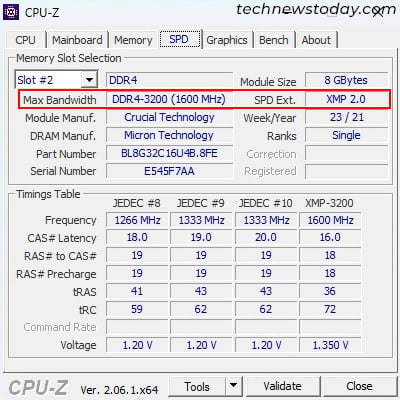
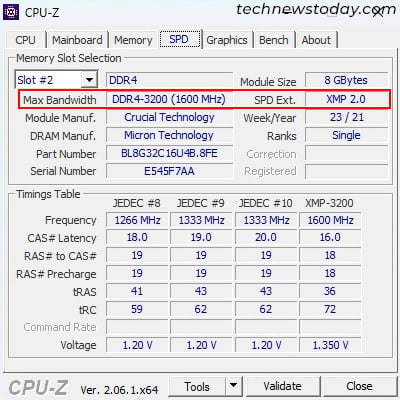 Vá para a guia Memória e verifique a Frequência DRAM. Ele deve mostrar a frequência com overclock (metade do que você selecionou no BIOS e mais próximo da largura de banda máxima na guia SPD). uploads/2023/07/cpu-z-dram-frequency-1.jpg”height=”400″width=”400″> Você também pode verificar outras configurações de tempo nessas guias.
Vá para a guia Memória e verifique a Frequência DRAM. Ele deve mostrar a frequência com overclock (metade do que você selecionou no BIOS e mais próximo da largura de banda máxima na guia SPD). uploads/2023/07/cpu-z-dram-frequency-1.jpg”height=”400″width=”400″> Você também pode verificar outras configurações de tempo nessas guias.
Se o XMP estiver realmente habilitado, você deve testar seu sistema para estabilidade e melhoria de desempenho. Você pode tentar usar o computador normalmente por algum tempo e ficar atento a quaisquer problemas. Ou você pode testar sua RAM quanto a erros, bem como executar uma ferramenta de benchmark para essa finalidade.
Salvar perfil DRAM manual
Se você configurou manualmente uma DRAM, é melhor salvá-la como um perfil separado. Você pode usar o perfil como um backup caso precise redefinir o BIOS ou apenas queira mexer mais com essa configuração.
Você pode salvar um perfil no firmware. No entanto, redefinir o BIOS também removerá esse perfil. Então, você pode querer salvá-lo em um dispositivo de armazenamento.
Acesse o Modo avançado UEFI e vá para OC Tweaker. Para salvá-lo no próprio firmware, selecione Salvar padrão do usuário. Escolha um perfil e pressione Enter.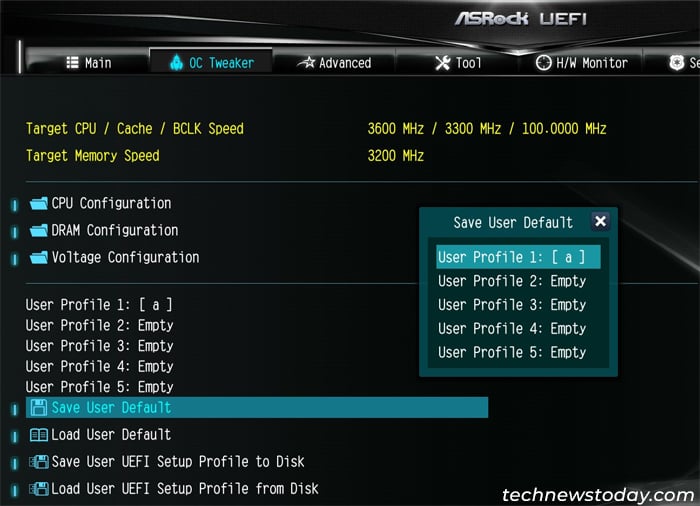
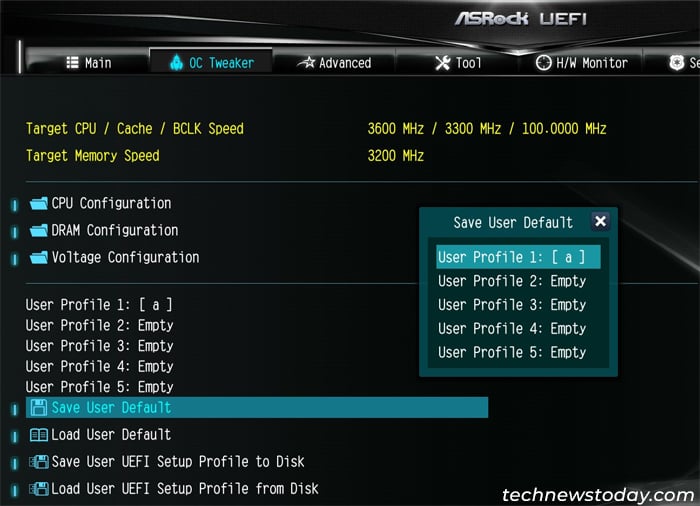 Em seguida, selecione um nome para o perfil e pressione Enter. Para salvá-lo em um dispositivo de armazenamento, você pode usar as etapas abaixo. Lembre-se de que você só pode usar uma unidade FAT32 (externa ou interna) para essa finalidade. Certifique-se de inserir a unidade FAT32 em seu computador se for uma unidade externa. Você pode precisar formatar uma unidade para este formato antes de fazer isso. Selecione Salvar perfil de configuração UEFI do usuário no disco.
Em seguida, selecione um nome para o perfil e pressione Enter. Para salvá-lo em um dispositivo de armazenamento, você pode usar as etapas abaixo. Lembre-se de que você só pode usar uma unidade FAT32 (externa ou interna) para essa finalidade. Certifique-se de inserir a unidade FAT32 em seu computador se for uma unidade externa. Você pode precisar formatar uma unidade para este formato antes de fazer isso. Selecione Salvar perfil de configuração UEFI do usuário no disco.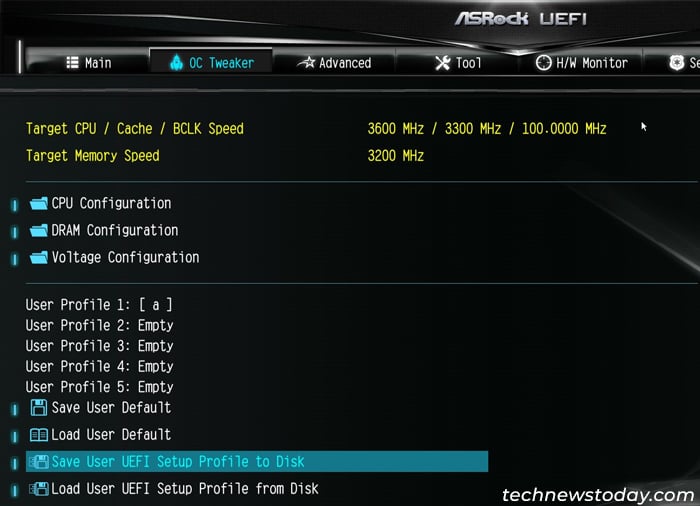
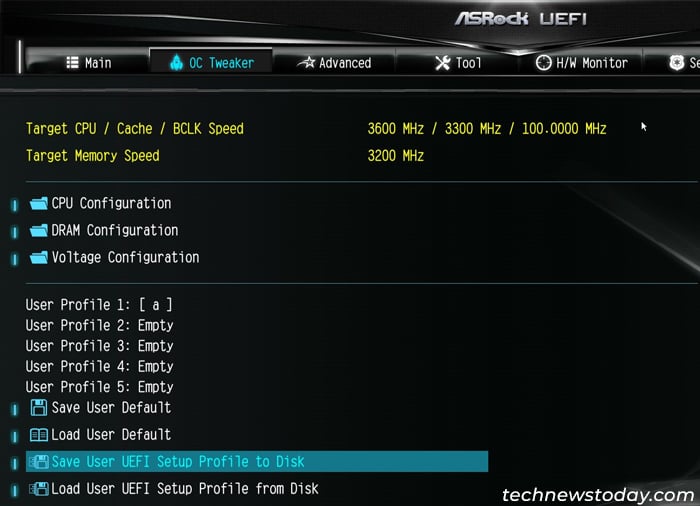 Clique na caixa suspensa Selecionar disco e selecione a unidade necessária. Digite o nome que desejar em Nome do arquivo e clique em Salvar. Digite o nome de perfil desejado e pressione Enter.
Clique na caixa suspensa Selecionar disco e selecione a unidade necessária. Digite o nome que desejar em Nome do arquivo e clique em Salvar. Digite o nome de perfil desejado e pressione Enter.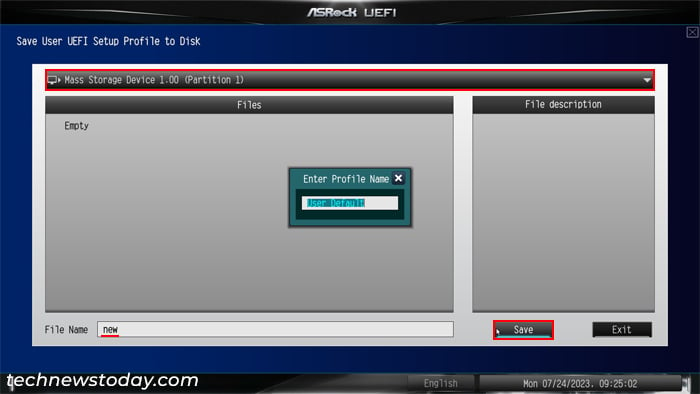
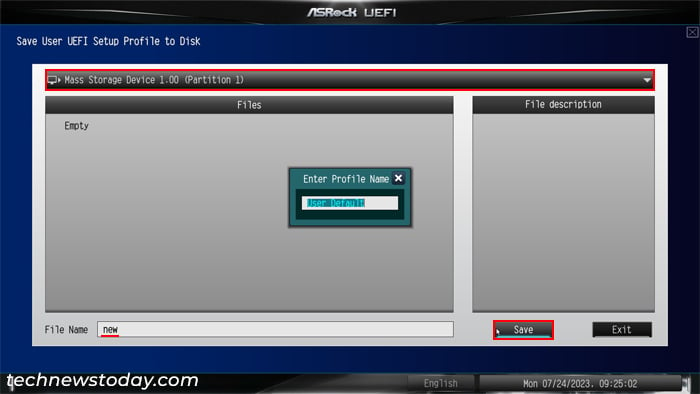 Clique em Sair. Vá para a guia Sair e selecione Salvar alterações e sair. Clique em Sim para confirmar.
Clique em Sair. Vá para a guia Sair e selecione Salvar alterações e sair. Clique em Sim para confirmar.
Observação: Certifique-se de manter seu BIOS ou UEFI totalmente atualizado para evitar problemas após habilitar o XMP.
Além disso, se você quiser desabilitar o XMP posteriormente, você pode reverter o perfil XMP e outras configurações UEFI dentro da configuração DRAM para Auto ou a configuração padrão.